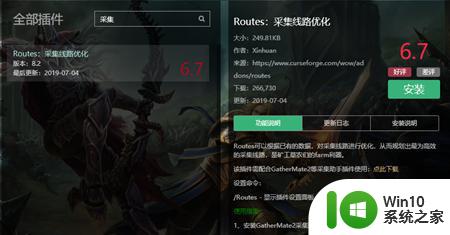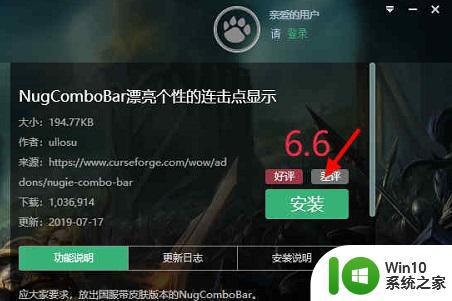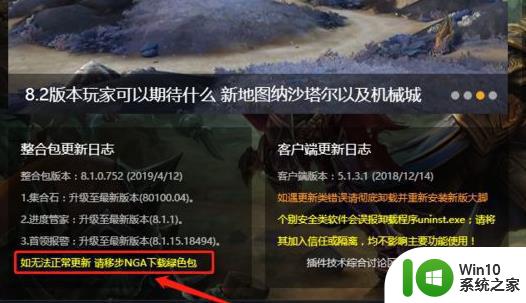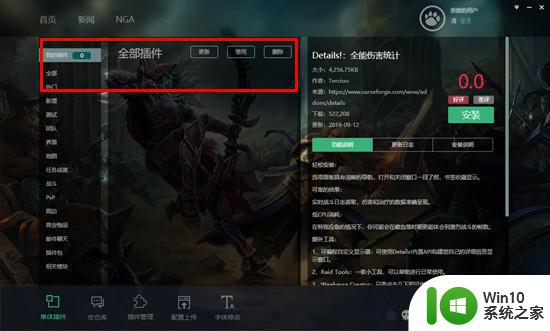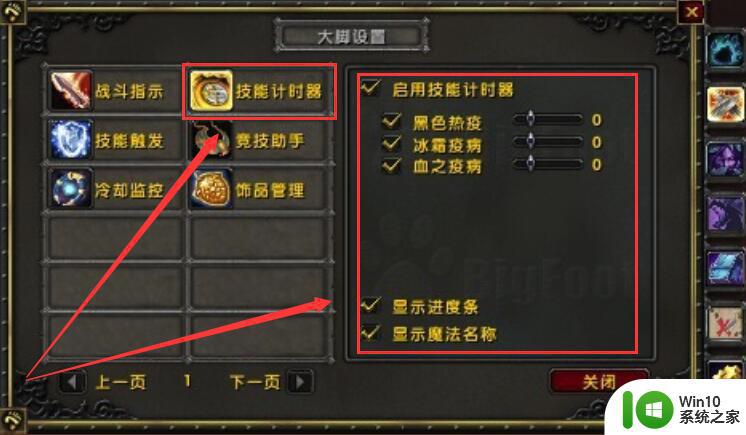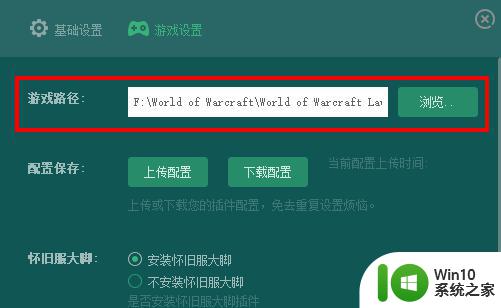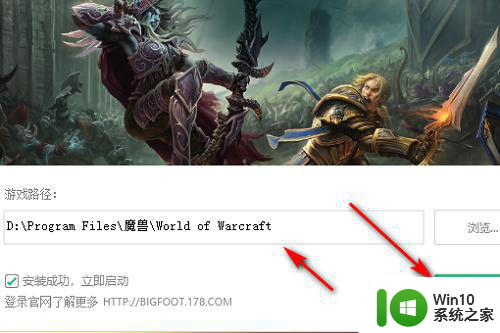魔兽世界怀旧服大脚插件路径设置步骤 魔兽世界大脚插件路径设置教程
《魔兽世界怀旧服大脚插件路径设置步骤》是一篇教程,旨在帮助魔兽世界玩家正确设置大脚插件路径,随着魔兽世界怀旧服的上线,许多老玩家都迫不及待地回到这个充满回忆的游戏世界。而大脚插件作为一款备受玩家喜爱的辅助工具,可以为我们的游戏体验提供诸多便利。许多玩家在安装和设置大脚插件时遇到了困扰。本文将为大家详细介绍魔兽世界大脚插件路径设置的步骤,希望可以帮助到大家解决问题,并顺利享受怀旧服的游戏乐趣。
具体方法如下:
1、我们首先把魔兽大脚下载完成之后,将文件夹释放到我们的魔兽世界根目录下。
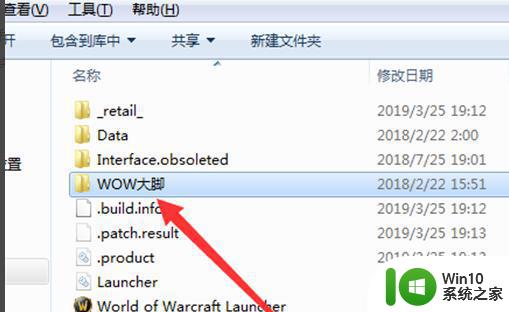 2、我们如果是首次下载安装,那么一定会有更新。我们直接让系统默认自动更新就可以了。
2、我们如果是首次下载安装,那么一定会有更新。我们直接让系统默认自动更新就可以了。
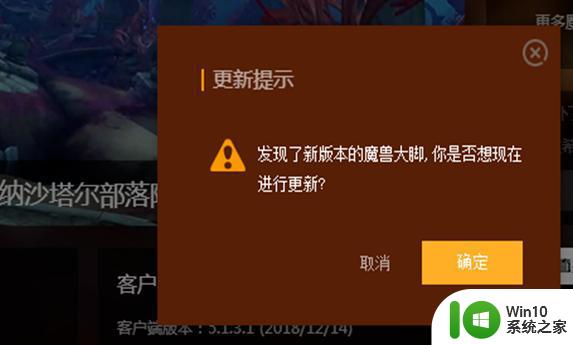 3、进度条在这里,建议大家等待自动更新完毕之后再设置,免得出现问题。
3、进度条在这里,建议大家等待自动更新完毕之后再设置,免得出现问题。
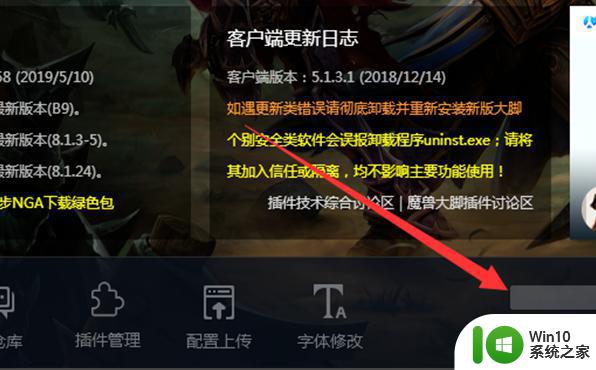 4、在界面的右上角,有这样一个内容,我们直接点击一下这个按钮。
4、在界面的右上角,有这样一个内容,我们直接点击一下这个按钮。
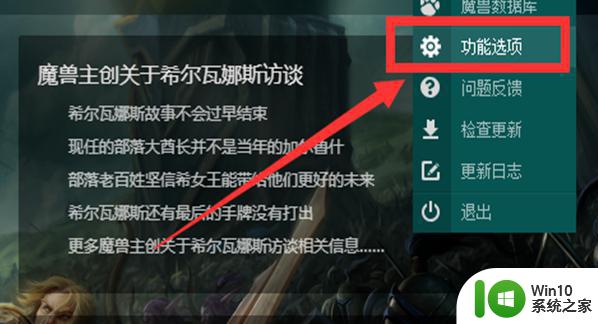 5、点击一下,弹出下列的设置,然后我们选择其中的功能选项。
5、点击一下,弹出下列的设置,然后我们选择其中的功能选项。
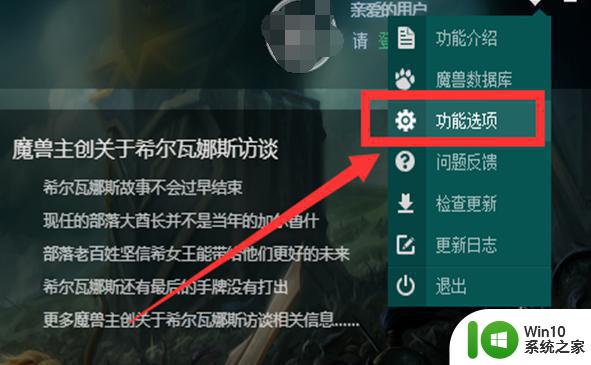 6、点击功能选项之后,会弹出这样一个新的界面。我们点击一下界面右侧的游戏设置。
6、点击功能选项之后,会弹出这样一个新的界面。我们点击一下界面右侧的游戏设置。
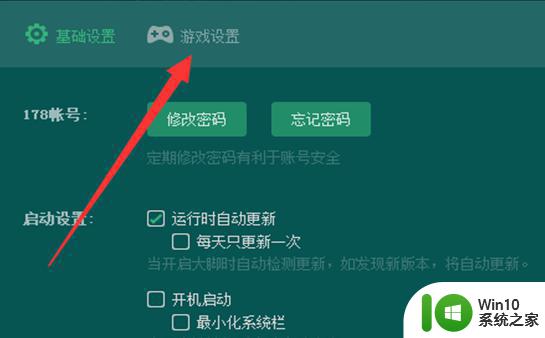 7、这样就会在上面看到我们的游戏路径,点击一下右侧的浏览。
7、这样就会在上面看到我们的游戏路径,点击一下右侧的浏览。
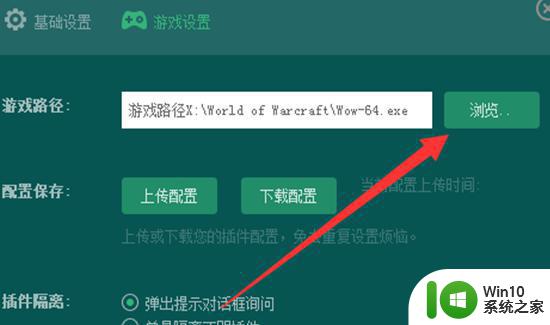 8、找到wow文件夹下面的这个应用程序,然后确定了,直接启动插件就可以了。
8、找到wow文件夹下面的这个应用程序,然后确定了,直接启动插件就可以了。
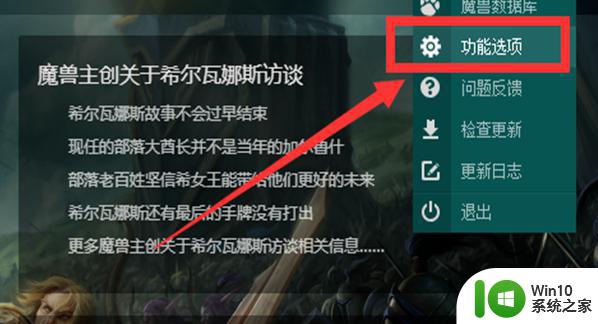
以上就是魔兽世界怀旧服大脚插件路径设置步骤的全部内容,如果你遇到这种情况,你可以根据小编的操作进行解决,这个过程非常简单快速,一步到位。